Як експортувати нотатки в Apple Notes як PDF на будь-якому пристрої

Дізнайтеся, як експортувати нотатки в Apple Notes як PDF на будь-якому пристрої. Це просто та зручно.
League of Legends — швидкісна екшн-стратегія, яку сьогодні люблять багато людей. Щоб допомогти гравцям цієї гри створити вражаючу фотографію, що представляє рамку виклику League of Legends, щоб показати її друзям.
Нижче наведено надзвичайно прості кроки, які займуть у вас лише кілька хвилин, щоб створити аватар кадру виклику League of Legends . Далі Download.vn запрошує вас стежити за статтею.
Інструкції щодо створення аватара кадру виклику League of Legends
Крок 1. Щоб створити аватар кадру виклику League of Legends, спершу відвідайте цю адресу веб-сайту:
https://ephoto360.com/hieu-ung-ve/tao-avatar-khung-thach-dau-lol-220.html
Крок 2. Виберіть тип фоторамки для аватара , щоб кинути виклик League of Legends.
Крок 3. Далі перемістіть екран вниз і натисніть кнопку «Вибрати фото» .



Крок 4: Завантажте зображення , потім змініть розмір і натисніть кнопку «Обрізати зображення» .
Крок 5. Напишіть вміст у двох полях введення тексту .
Крок 6: Далі натисніть кнопку «Створити фото» .

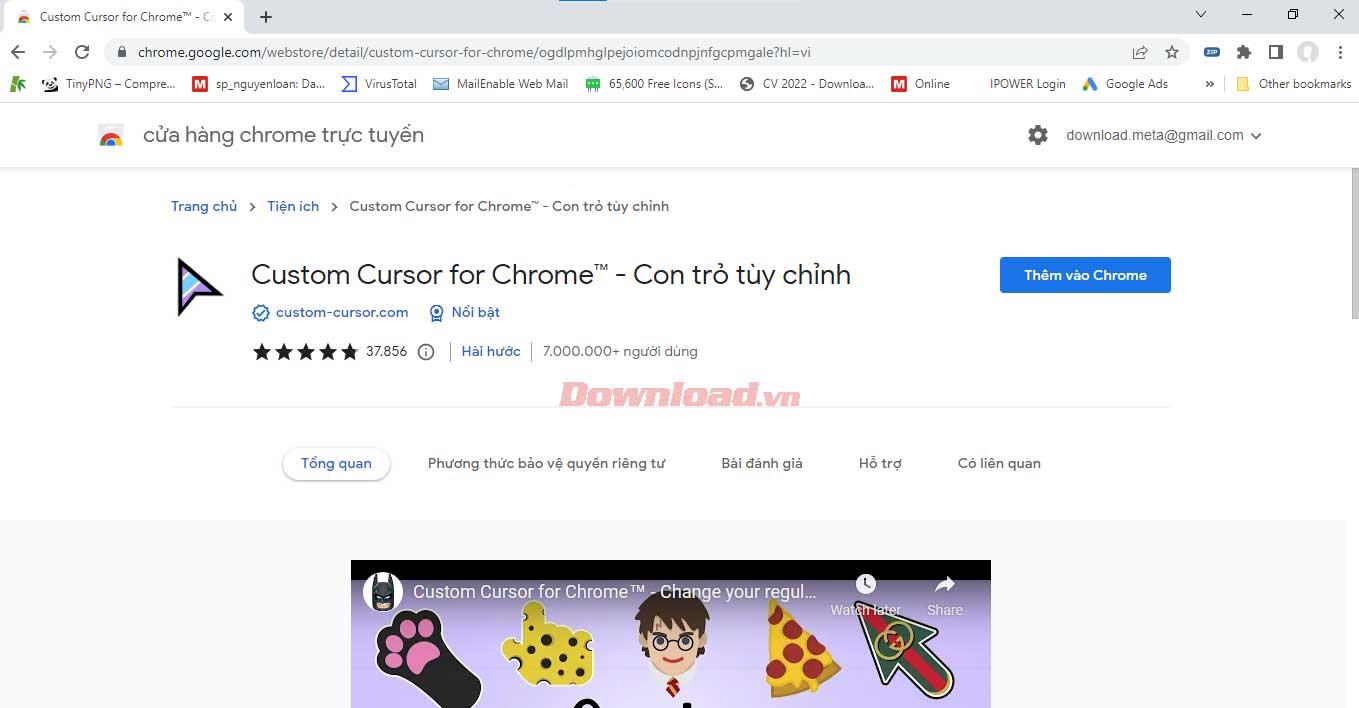

Крок 7. Зачекайте хвилинку, щоб система могла об’єднати фотографію в рамку завдання League of Legends.
Крок 8: Після успішного об’єднання фотографії в рамку завдання натисніть кнопку «Зберегти».


Крок 9: Нарешті, перейдіть до галереї на своєму телефоні, щоб переглянути зображення, і ви можете поділитися зображеннями для своїх друзів.

Бажаю успіхів!
Дізнайтеся, як експортувати нотатки в Apple Notes як PDF на будь-якому пристрої. Це просто та зручно.
Як виправити помилку показу екрана в Google Meet, що робити, якщо ви не ділитеся екраном у Google Meet? Не хвилюйтеся, у вас є багато способів виправити помилку, пов’язану з неможливістю поділитися екраном
Дізнайтеся, як легко налаштувати мобільну точку доступу на ПК з Windows 11, щоб підключати мобільні пристрої до Wi-Fi.
Дізнайтеся, як ефективно використовувати <strong>диспетчер облікових даних</strong> у Windows 11 для керування паролями та обліковими записами.
Якщо ви зіткнулися з помилкою 1726 через помилку віддаленого виклику процедури в команді DISM, спробуйте обійти її, щоб вирішити її та працювати з легкістю.
Дізнайтеся, як увімкнути просторовий звук у Windows 11 за допомогою нашого покрокового посібника. Активуйте 3D-аудіо з легкістю!
Отримання повідомлення про помилку друку у вашій системі Windows 10, тоді дотримуйтеся виправлень, наведених у статті, і налаштуйте свій принтер на правильний шлях…
Ви можете легко повернутися до своїх зустрічей, якщо запишете їх. Ось як записати та відтворити запис Microsoft Teams для наступної зустрічі.
Коли ви відкриваєте файл або клацаєте посилання, ваш пристрій Android вибирає програму за умовчанням, щоб відкрити його. Ви можете скинути стандартні програми на Android за допомогою цього посібника.
ВИПРАВЛЕНО: помилка сертифіката Entitlement.diagnostics.office.com



![[ВИПРАВЛЕНО] Помилка 1726: Помилка виклику віддаленої процедури в Windows 10/8.1/8 [ВИПРАВЛЕНО] Помилка 1726: Помилка виклику віддаленої процедури в Windows 10/8.1/8](https://img2.luckytemplates.com/resources1/images2/image-3227-0408150324569.png)
![Як увімкнути просторовий звук у Windows 11? [3 способи] Як увімкнути просторовий звук у Windows 11? [3 способи]](https://img2.luckytemplates.com/resources1/c42/image-171-1001202747603.png)
![[100% вирішено] Як виправити повідомлення «Помилка друку» у Windows 10? [100% вирішено] Як виправити повідомлення «Помилка друку» у Windows 10?](https://img2.luckytemplates.com/resources1/images2/image-9322-0408150406327.png)


